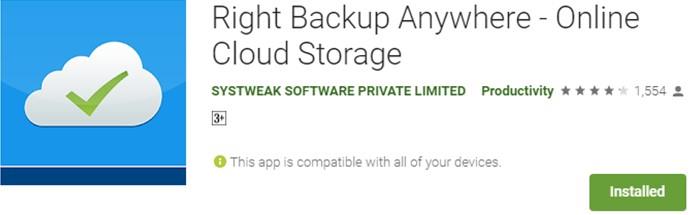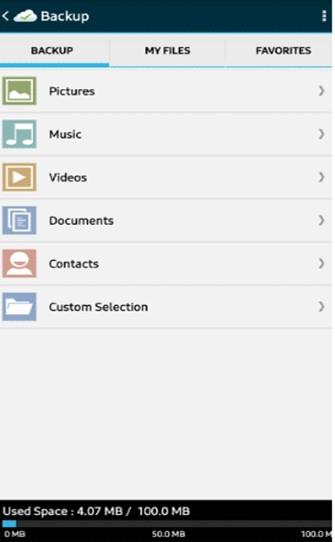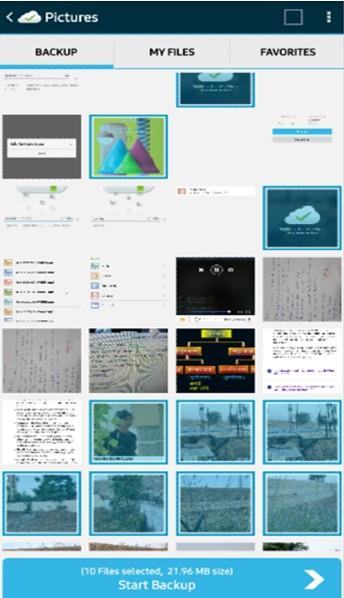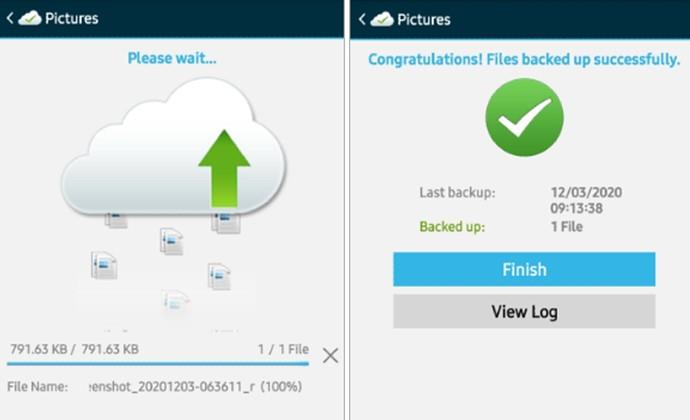Mėgstate keliauti ir spustelėti nuotraukas? Galiu lažintis, kad daugelis tiesiog mėgsta spustelėti asmenukes su viskuo kitokiu ir keistu, įskaitant mane. Dabar turiu ilgą kelionių būtiniausių dalykų sąrašą. Vis dėlto yra kažkas, ką neseniai įtraukiau į sąrašą, ir tai yra ne kažkas fizinio, o aplikacijos, kurios man labiausiai reikėjo paskutinėje kelionėje į kalnų apsuptą Leik Sitį. Žemiau esantis paveikslėlis leis jums suprasti, kiek nuotraukų kas nors būtų spustelėjęs tokioje gražioje vietoje kaip ši.
Vaizdas: Bahubali kalvos, Badi ežeras, Udaipuras, Indija
Problema, su kuria susidūriau : mano DSLR atminties kortelėje pritrūko vietos, taip pat ir „Android“ telefono.
Galimi sprendimai : nešiojamas kompiuteris, išoriniai standieji diskai, rašiklio įrenginiai, „Flash“ diskai arba atsarginė saugykla debesyje .
Iš visų aukščiau išvardintų sprendimų svetimoje vietoje nebuvo lengva gauti tinkamos techninės įrangos, antra, nebūtų įmanoma nuolat su savimi nešiotis tiek daug programėlių. Todėl „Android“ programoje įsigijau „Right Backup“ prenumeratą, kuri padėjo sukurti visų mano vaizdų atsarginę kopiją ir įkelti ją į saugyklą debesyje. Tokiu būdu galėčiau atlaisvinti vietos telefone ir išsaugoti dar kelis prisiminimus.
Kuo atsarginės kopijos darymas skiriasi nuo paprastos saugyklos debesyje?
Kai įkeliate failus į saugyklą debesyje, pvz., „Google“ nuotraukas, perkeliate failus į internetą ir, kai reikia, atsisiunčiate. Tačiau internetinės atsarginės kopijos kūrimas „Android“ naudojant „Right Backup“ programą yra visiškai kitoks procesas. Kai kuriate failo atsarginę kopiją, failo vieta taip pat išsaugoma kartu su failu, o atkūrus atsarginę kopiją failas bus atsiųstas toje pačioje vietoje, kurioje buvo nurodyta jį įkeliant.
Tai padeda sukurti failų ir jų vietos kopiją, o ne atsisiųsti ir rankiniu būdu perkelti kiekvieną iš jų. Tai patogu tais atvejais, kai jūsų įrenginys pametamas arba atkuriami gamykliniai nustatymai. Atkūrus iš atsarginės kopijos bus atkurta ta pati failų aplinka ir jų vieta, kokia buvo.
Taip pat skaitykite: Kodėl duomenų atsarginė kopija yra privaloma?
Kai kurios svarbios dešiniosios atsarginės kopijos ypatybės
Sukurkite konkrečių failų atsarginę kopiją
Dešinė atsarginė kopija leidžia vartotojams pasirinkti iš įvairių kategorijų, pvz., vaizdų, dokumentų, kontaktų , vaizdo įrašų ir garso failų, ir pasidaryti atitinkamų failų atsargines kopijas. Pavyzdžiui, jei pasirinksite muziką, gausite visų įrenginyje esančių muzikos failų sąrašą ir pasirinksite, kurių failų atsargines kopijas kurti.
Atkurti bet kur
Dešinė atsarginė kopija leidžia vartotojams atkurti anksčiau sukurtų failų atsargines kopijas į pradinę vietą arba net į naują norimą vietą.
Bet kokio dydžio failo atsarginė kopija
Ši programa neturi apribojimų, susijusių su failo dydžiu, ir gali kurti bet kokio dydžio failų atsargines kopijas, jei ji nepatenka į vietos, kurią jai skyrė „Right Backup“, ribas.
Suplanuokite atsarginę kopiją
Vartotojai gali nustatyti pageidaujamą laiką automatiniam failų atsarginės kopijos kūrimo planavimui. Numatytasis automatinės atsarginės kopijos kūrimo laikas yra 12 valandų po ankstesnės atsarginės kopijos atlikimo.
Taip pat skaitykite: Duomenų atsarginė kopija, darykite tai teisingai!
Bet koks įrenginys
„Dešinė atsarginė kopija“ leidžia vartotojams turėti vieną paskyrą įvairiuose įrenginiuose, o tai reiškia, kad jei sukūrėte atsarginę kopiją „Windows 10“ kompiuteryje, galite ją pasiekti „Android“ išmaniajame telefone.
Saugumas
Ši programa naudoja Secure Socket Layer arba SSL, kad paslėptų duomenis daugelyje programavimo kodų, o tai reiškia, kad jūsų failai nepasiekiami niekam, išskyrus jus.
Bendrinti failus
„Right Backup“ leidžia vartotojams bendrinti įkeltus duomenis su savo šeima ir draugais.
Taip pat skaitykite: 10 geriausių internetinių atsarginių kopijų kūrimo ir saugojimo debesyje paslaugų
Kaip sukurti atsarginę kopiją naudojant tinkamą duomenų atsarginę kopiją?
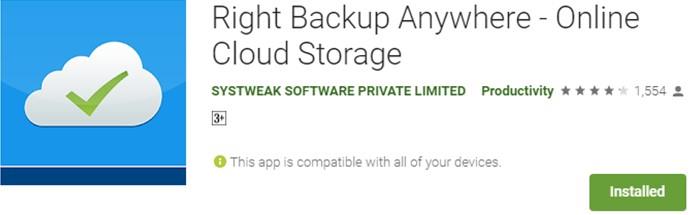
„Right Backup“ yra lengvai naudojama programa, kurią gali naudoti visi, galintys naudoti „Android“ įrenginį. Štai žingsniai, kaip naudoti šią programą kuriant atsargines vaizdų kopijas:
1 veiksmas : atsisiųskite ir įdiekite tinkamą atsarginę kopiją iš „Google Play“ parduotuvės.

2 veiksmas : paleiskite programą ir užbaikite registracijos procesą.
3 veiksmas : Pirmajame programos ekrane bus šešios skirtingos sistemos failų kategorijos, būtent nuotraukos, muzika, vaizdo įrašai, dokumentai, kontaktai ir pasirinktinis pasirinkimas (visi kiti failai).
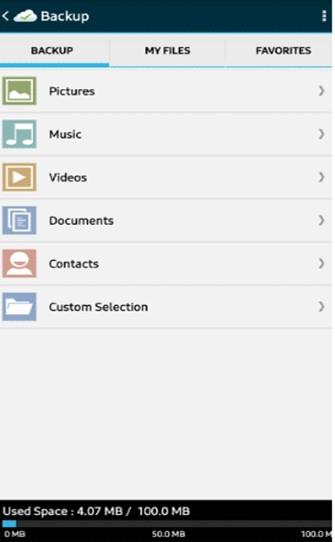
4 veiksmas : pasirinkite failų, kurių atsargines kopijas norite sukurti, kategoriją bakstelėdami ją ir pasirinkite vaizdus, kuriuos norite įkelti į dešinįjį atsarginių kopijų serverį. Šiuo atveju pasirinkau kategoriją Paveikslėliai, kad pirmiausia sukurčiau atsarginę kopiją.
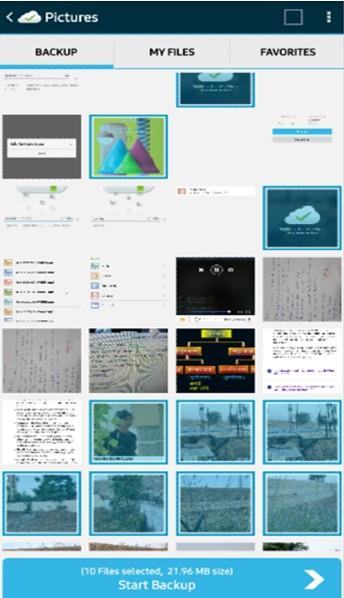
5 veiksmas : Pasirinkę visus vaizdus, spustelėkite toliau esantį mygtuką Pradėti atsarginę kopiją, kad pradėtumėte atsarginės kopijos kūrimo procesą, ir bakstelėkite Baigti, kai procesas bus baigtas.
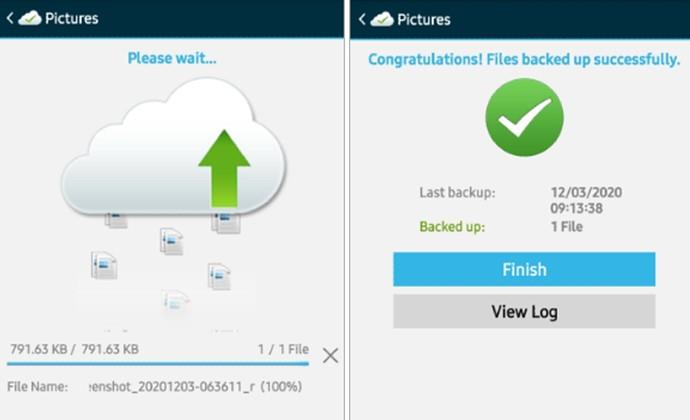
Dabar galite pasirinkti kitą failų kategoriją ir atlikti tą patį procesą, kad sukurtumėte atsargines likusių failų kopijas.
Pastaba: galite pašalinti šiuos failus iš „Android“ išmaniojo telefono, kad atlaisvintumėte vietos, ir spustelėkite daugiau nuotraukų. Vėliau galėsite atkurti šias nuotraukas „Android“ išmaniajame telefone arba kompiuteryje prisijungę prie „Right backup“ naudodami tuos pačius kredencialus.
Paskutinis žodis, kodėl reikia turėti tinkamą „Android“ atsarginę kopiją?
Atrodo beprasmiška keliauti neužfiksavus tų prisiminimų, kuriuos puoselėti namuose su šeima ir draugais. Kai kurie iš jūsų gali turėti 256 GB talpos telefoną arba su savimi turėti nešiojamąjį kompiuterį ir „flash“ diskus. Tačiau kitiems, kurie nori keliauti lengvai, debesies atsarginės kopijos internetinės programos pasirinkimas yra geriausias būdas užfiksuoti tiek prisiminimų, kiek norite.
Sekite mus socialiniuose tinkluose – „ Facebook“ , „ Twitter“ , „ LinkedIn“ ir „YouTube“ . Jei turite klausimų ar pasiūlymų, praneškite mums toliau pateiktame komentarų skyriuje. Norėtume su jumis susisiekti ir pasiūlyti sprendimą. Reguliariai skelbiame patarimus ir gudrybes bei atsakymus į įprastas su technologijomis susijusias problemas.
Siūlomas skaitymas:
Kokių duomenų atsarginę kopiją „Android“ sukuria automatiškai?
Kaip atkurti „Android“ telefoną iš atsarginės kopijos?
Kaip pasirinkti tobulą duomenų atsarginės kopijos planą